Случај оштећених портова могао би да стоји иза проблема
- Режим опоравка оперативног система Виндовс је окружење за опоравак које вам помаже да решите и решите проблеме на рачунару.
- Ако ваша тастатура не ради док је у режиму опоравка, то обично значи да је нешто пошло наопако са рачунаром.
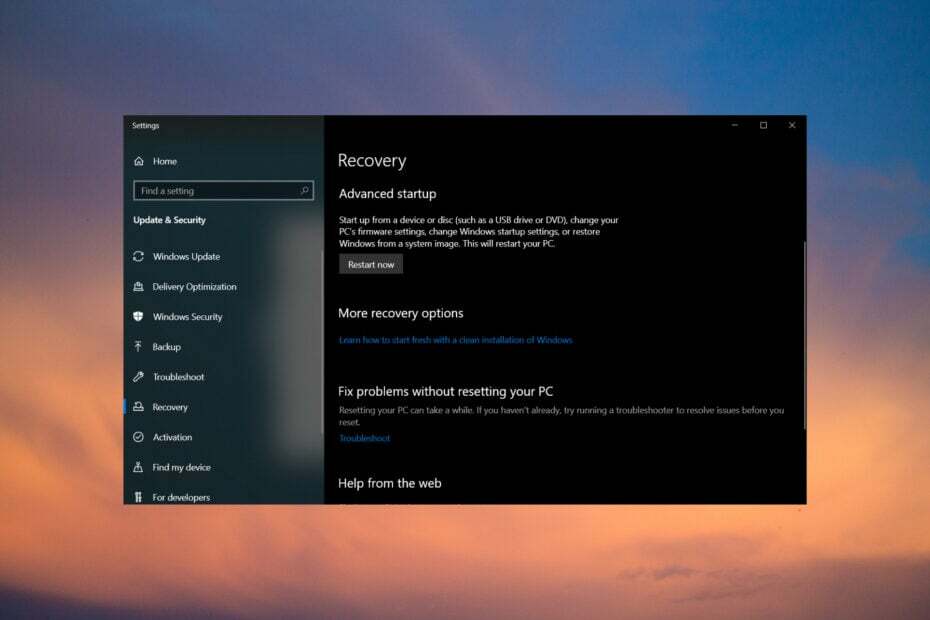
ИксИНСТАЛИРАЈТЕ КЛИКОМ НА ДАТОТЕКУ ЗА ПРЕУЗИМАЊЕ
- Преузмите Оутбите Дривер Упдатер.
- Покрените га на свом рачунару да бисте пронашли све проблематичне драјвере.
- Након тога, кликните Ажурирајте и примените изабрано да бисте добили најновије верзије драјвера.
- ОутБите Дривер Упдатер је преузео 0 читаоци овог месеца.
Дакле, већ сте видели ову поруку о грешци. Ваша тастатура престаје да ради у оперативном систему Виндовс 10 или сте поново покренули рачунар и док сте у режиму опоравка, више не можете да користите тастатуру.
Један од најпопуларнијих проблема са којима се многи корисници суочавају је Виндовс не открива тастатуру. Међутим, сада се чини да након уласка у режим опоравка њихова тастатура, миш или обоје престају да раде.
Зашто тастатура не ради у режиму опоравка?
Да ли Виндовс 10 не открива тастатуру на екрану за подешавање? Шта би могао бити разлог? Ево неколико могућих узрока:
- Оштећени УСБ портови – Могуће је да постоји проблем са вашим УСБ портовима или другим хардверским уређајима на рачунару. Можете покушати да повежете други уређај као што је УСБ стицк или екстерни чврсти диск да бисте видели да ли ради исправно пре него што извршите било какве промене на рачунару.
- Тастатура је оштећена или неисправна – Ваша тастатура је можда неисправна. Уклоните батерију и очистите контакте памучним штапићем. Затим га замените и покушајте поново. Ако не ради, може се оштетити. У овом случају, требало би размислите о замени тастатуре јер је највероватније оштећен или неисправан.
- Драјвер за тастатуру није правилно инсталиран – Ако рачунар не може да открије тастатуру, то може значити да је уређај онемогућен или систем нема одговарајуће драјвере за њега. Такође је могуће да сте завршили са а оштећен драјвер тастатуре током режима опоравка.
- Оштећење БИОС-а – Може доћи до оштећења БИОС-а када инсталирате нови хардвер или софтвер на рачунар. У неким случајевима, то се може догодити током нестанка струје или другог неочекиваног догађаја када ваш рачунар неочекивано изгуби напајање. Ако имате проблема са тастатуром која не ради након инсталирања новог хардвера, могуће је да је проблем узрокован Оштећење БИОС-а питање.
Сада када знате шта узрокује да се ваша тастатура изненада поквари, ево неколико корака за решавање проблема који би вам могли помоћи да решите овај проблем.
Како могу да поправим тастатуру ако не ради у режиму опоравка?
Пре свега, морате проверити неколико ствари. Ово не захтева никакво техничко знање. То укључује:
- Уверите се да је тастатура безбедно повезана са својим портовима. Ако користите бежичну тастатуру, уверите се да је у домету и да су батерије напуњене.
- Пробајте различите УСБ портове. Можда се ради о оштећеном порту.
- Искључите друге периферне уређаје, а затим повежите само тастатуру. Можда имате инсталирану тастатуру треће стране на рачунару, што омета подразумевани драјвер тастатуре. Проверите како да онемогућите тастатуру лаптопа када користите спољну.
- Покушајте са другом тастатуром (ако је доступна).
Након што извршите ове провере и још увек не можете да покренете тастатуру, пређите на решења у наставку.
1. Ажурирајте управљачке програме за тастатуру
- Кликните десним тастером миша на дугме Старт и изаберите Менаџер уређаја са листе.
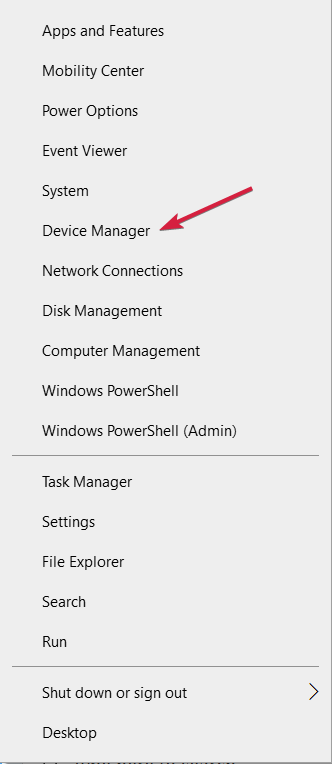
- Проширити Кеибоардс, кликните десним тастером миша на тастатури и изаберите Ажурирати драјвер.
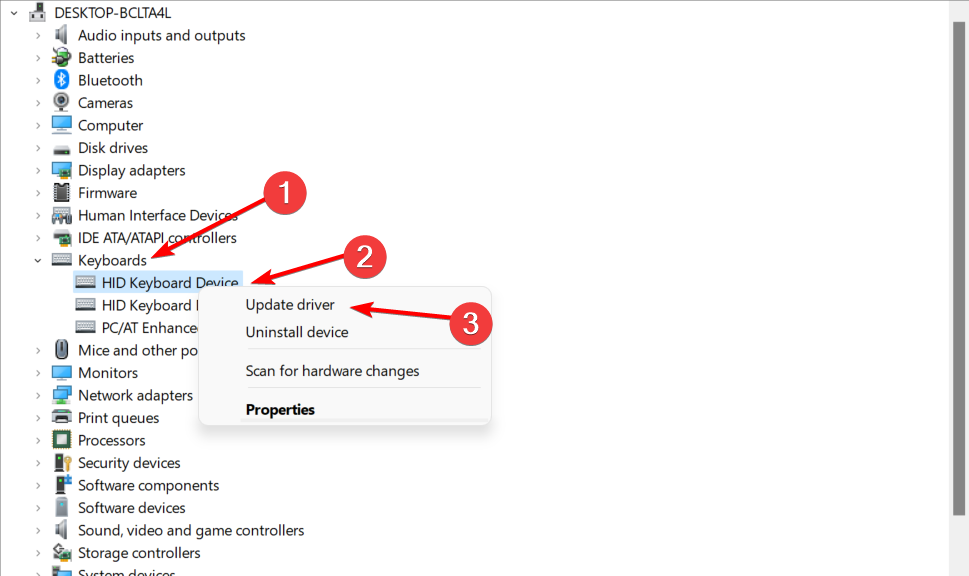
- Изаберите Аутоматски тражи драјвере.

Такође можете изабрати да идете аутоматским путем и користите алат треће стране. Оутбите Дривер Упдатер је одличан алат за ажурирање драјвера и поправљање проблема са системом.
Програм аутоматски преузима и инсталира најновију верзију драјвера, тако да немате да бринете о ручном инсталирању новог софтвера или хардвера, што некима може бити тешко људи.
Можда ћете морати да активирате тастатуру на екрану ако навигација помоћу миша постане гломазна. Можете притиснути Виндовс + Цтрл + О тастере истовремено да бисте га покренули.

Оутбите Дривер Упдатер
Једноставан начин да безбедно инсталирате ажурирања драјвера директно од произвођача.2. Вратите подразумеване вредности у БИОС-у
- притисните Ф10 тастер непрекидно до Боот Мену појављује.
- Идите до Изађи картицу и изаберите Учитајте подразумевана подешавања.

- Изаберите да за потврду.

- Хит Ф10 да сачувате промене.
- Поново покрените рачунар.
Стручни савет:
СПОНЗОРИСАНИ
Застарели драјвери су главни разлог за грешке и системске проблеме. Ако неки од ваших управљачких програма недостају или их је потребно ажурирати, аутоматска алатка као што је ОутБите Дривер Упдатер може решити ове проблеме у само неколико кликова. Осим тога, такође је лаган на вашем систему!
Већина корисника може бити забринута због губитка података приликом ресетовања БИОС-а. Ресетовање БИОС-а је процес брисања свих подешавања из меморије вашег система. Сва подешавања конфигурације ће бити обрисана, а подразумеване вредности ће бити враћене.
Међутим, увек је добра пракса да направите резервну копију свих ваших датотека редовно да би се избегле непријатности.
- Веб страница се не штампа? Ево шта можете да урадите да то поправите
- Поправка: Нека дугмад недостају у Епсон Сцан 2
- Епсон Сцан 2 Грешка Е425-Б101: Како је брзо поправити
- Поправка: Нема сигнала на монитору, али рачунар ради
- Цанон ЛБП2900Б не штампа? Ево шта можете да урадите
3. Омогућите подршку за наслеђе
- Поново покрените рачунар и када се појави екран за пријаву, кликните на Снага икона док држите притиснуту Смена тастер, а затим притисните Поново покренути.
- Изаберите Решавање проблема.
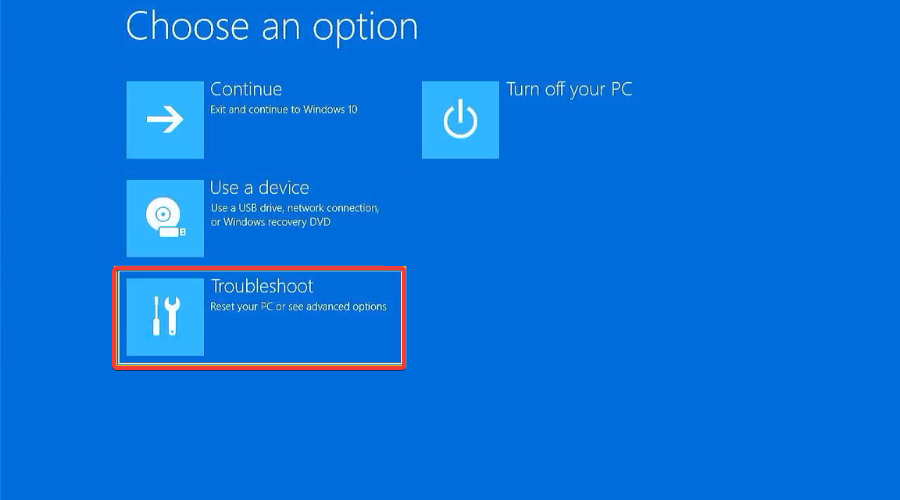
- Кликните на Напредне опције.

- Иди на Подешавања фирмвера УЕФИ.

- Кликните на Поново покренути.
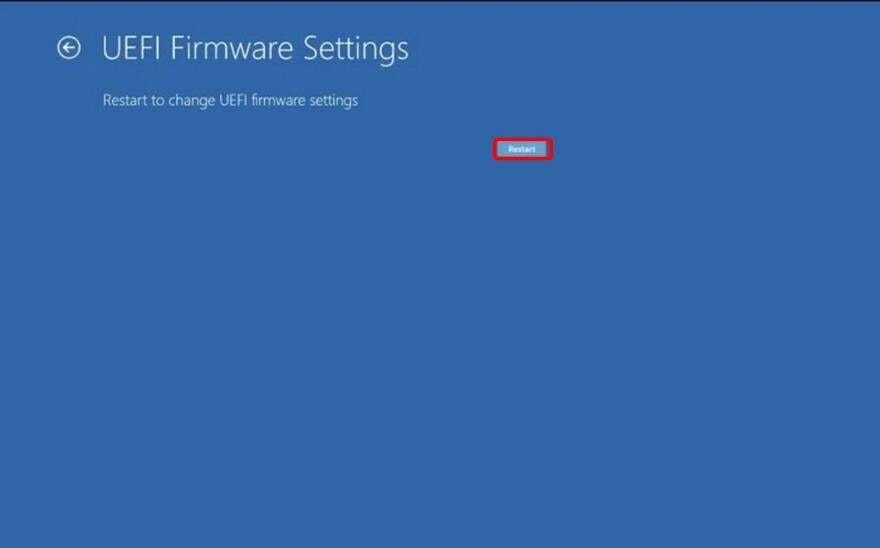
- Идите до Боот картицу, дођите до Режим покретања и подесите га на Наслеђе.

- Сачувајте и изађите.
Понекад, можда имате проблеми са уласком у опоравакрежим па обавезно погледајте наш чланак о томе како да се крећете око овог проблема.
Зашто моја тастатура не ради у оперативном систему Виндовс 10, али ради у БИОС-у?
Када ваша тастатура ради у БИОС-у, али у оперативном систему Виндовс 10, она наглашава да проблем лежи у ОС-у или његовим подешавањима, а не у периферији. Овде можете бити сигурни да квар хардвера није основни узрок.
У овом случају, обично му недостају ажурирања ОС-а, застарели или оштећени драјвери или чак грешка у тренутној верзији оперативног система Виндовс. Многи корисници су поправљали ствари деинсталирање недавних ажурирања за Виндовс. Осим тога, можете погледати наш свеобухватан водич о тастатура ради у БИОС-у, али не и у Виндовс-у
Може ли се лаптоп покренути без тастатуре?
Да, лаптоп може да се покрене без тастатуре, али морате да измените БИОС поставке, у зависности од грешке примљене при покретању. Ово ће бити јединствено за сваког произвођача јер је БИОС другачије структуриран.
Дакле, ако планирате да покренете лаптоп са тастатуром, идите у БИОС и направите потребне промене.
Такође истражујемо како да поправите кашњење Блуетоотх тастатуре и осигурајте да наставите да радите ефикасно и ефективно.
Не устручавајте се да поделите било каква додатна решења која овде нису поменута, али су радила за вас у овом истом издању. Оставите нам коментар испод.
И даље имате проблема? Поправите их овим алатом:
СПОНЗОРИСАНИ
Неки проблеми у вези са управљачким програмима могу се брже решити коришћењем прилагођеног решења за управљачке програме. Ако и даље имате проблема са драјверима, једноставно их инсталирајте ОутБите Дривер Упдатер и одмах га покренути. Дакле, нека ажурира све драјвере и поправи остале проблеме са рачунаром у кратком року!


![Размакница, Ентер и Бацкспаце не раде на Виндовс 11 [Поправи]](/f/fd2fc74a5aba5a06de7d36d1a531c921.png?width=300&height=460)